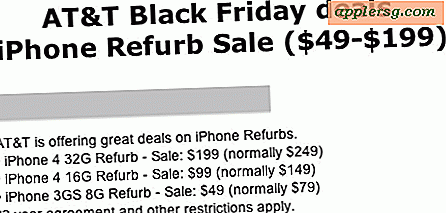Come modificare l'audio in Avidemux
Avidemux è un editor video e audio open source che ti consente di sincronizzare insieme contenuti audio e video. Il vantaggio di questa funzione è che non è necessario fare affidamento sull'elemento di registrazione del suono della videocamera. Puoi registrare l'audio con un microfono dedicato e concentrare la telecamera sulla visuale. In questo modo, ottieni la migliore qualità audio e la migliore qualità visiva allo stesso tempo. Avidemux offre un'interfaccia comoda e intuitiva per allineare due file multimediali in modo che vengano eseguiti in tandem.
Fare clic su "File" e selezionare un file audio dal browser. Questo verrà caricato nell'interfaccia di Avidemux.
Seleziona un tipo di formato. Sia MP4 che Wave Audio, elencati come "Wav", sono compatibili con Avidemux. Se intendi caricare il file multimediale finito su un sito di condivisione video come YouTube, seleziona MP4. Questo è un formato di qualità inferiore rispetto a Wave Audio, ma è più piccolo e quindi più facile da caricare. Se non ti interessa la dimensione del file, seleziona "Wav" poiché si tratta di un tipo di file senza perdita di dati e non compresso di qualità superiore.
Fare nuovamente clic su "File" e caricare il file multimediale visivo. Questo verrà caricato in una schermata dedicata nell'interfaccia.
Premi play e lascia che il video e l'audio scorrano contemporaneamente. È probabile che il video e l'audio non siano sincronizzati, anche se solo di un secondo.
Fare clic su "Audio" e modificare l'opzione "Sorgente audio principale" da "Video" ad audio esterno. Ciò configura Avidemux per riprodurre solo l'audio sulla traccia importata, anziché il suono raccolto dalla videocamera.
Imposta le posizioni A e B. Questi tagliano qualsiasi supporto indesiderato; ad esempio, i test dello schermo o quei pochi secondi tra l'accensione della fotocamera o del microfono e l'inizio della registrazione. Impostando questi punti, non sprechi potenza di elaborazione e tempo per modificare l'audio che non utilizzerai.
Regola il numero nella casella "Frame" per allineare il video con l'audio. Se l'audio si verifica dopo l'azione corrispondente sullo schermo (ad esempio se la bocca di una persona inizia a muoversi prima che tu la senta parlare), aumenta il numero. Se l'audio è prima dell'immagine, diminuire il numero. Avidemux è un programma relativamente semplice e non esiste un modo visivo per allineare audio e video. Questo processo è per tentativi ed errori.
Fai clic su "Audio" e seleziona "Guadagno". Questo regola il volume complessivo dell'audio. Selezionare "Manuale" e modificare la figura nella casella. Se impostate il guadagno troppo alto, si verificherà una distorsione. Mira al livello più alto possibile prima della distorsione in modo che il volume sia alto. Se senti crepitii o ronzii, riduci la cifra di decibel nella casella di incrementi di una singola unità finché non scompare.
Fare clic su "File" e selezionare "Salva".
Suggerimenti
Durante la registrazione, lascia una pausa di cinque secondi, quindi batti le mani. Ciò fornisce un punto di riferimento utile per abbinare l'audio e il video.